Standarnya sekarang modem asli dari Telkom Speedy berkemampuan WiFi untuk membuat jaringan hotspot pribadi di rumah. Mereknya bermacam – macam, tapi yang paling umum adalah TP-LINK, ZTE dan yang baru saya dapatkan adalah Huawei HG532e. Karena merek dan model modemnya berlainan maka pasti ada perbedaan pada detail – detail tertentu untuk settingnya.
Kali ini saya akan membahas bagaimana cara mengatur setting WiFi di modem Huawei berdasarkan model HG532e yang saya miliki, kalau ada perbedaan silahkan diadaptasikan. Jika anda menggunakan modem TP-LINK bisa mengikuti pembahasan saya sebelumnya.
Tentu saja anda harus mengakses halaman administrasi modem Huawei, ketikkan alamat IP 192.168.1.254 dan tekan ENTER. Isikan username dan password administrator modem anda. Kalau lupa anda bisa menggunakan admin dan admin, atau bisa mencoba user default tambahan Speedy lainnya.

Selanjutnya buka menu Basic dan pilih WLAN (Wireless Local Area Network), setelah itu silahkan pilih setting mana yang ingin diubah konfigurasinya.
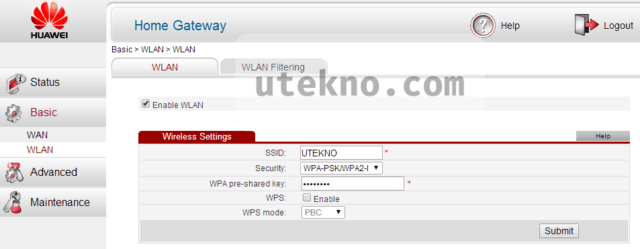
- Mengaktifkan WiFi – Ini yang paling mudah, perhatikan akan ada opsi Enable WLAN, beri centang untuk mengaktifkan WiFi dan hilangkan centang untuk mematikannya.
- Mengatur nama hotspot – Anda perlu mengisikan nama jaringan hotspot anda pada kotak SSID (Service Set Identification).
- Tingkat kekuatan enkripsi – Supaya jaringan wireless anda tidak mudah dibobol atau disadap maka gunakanlah enkripsi yang kekuatannya tinggi. Saya sarankan antara WPA-PSK/WPA2-PSK atau WPA-EAP/WPA2-EAP.
- Mengubah password WiFi – Sedangkan pada WPA pre-shared key digunakan untuk password yang diperlukan untuk menggunakan hotspot tersebut. Buatlah yang mudah diingat tapi unik sehingga tidak bisa ditebak dengan mudah. Saya anjurkan untuk mengganti password WiFi anda secara berkala.
- WPS (WiFi Protected Setup) – Saya sarankan untuk dimatikan saja karena ada resiko keamanan dari serangan bruteforce.
Ternyata mudah bukan membuat jaringan hotspot dan memberikan password sendiri? 🙂
serius bisa ya ams kalau pakai kabel lan? saya lagi diluar mas nanti saya coba, berarti kalau tuh enable wlan gak kecentang masih bisa via kabel lan ya?
Yup bisa kok mas. Kan yang mati cuma WiFi mas. Ini modem merek dan tipe apa ya?
sama yg kayak di artikelnya mas kok.
Wi-Fi Adapter in the computer is disabled, make sure to enable it to use Wi-Fi” bang kenapa ya kalau saya mau ngehidupin wiFI hotspot selalu ada kata itu.?? saya bingung tolong di bantu
Halo Roffi, ini laptop anda WiFinya mati mas. Sudah diinstall drivernya atau dihidupkan WiFinya?
Mas, saya mau tanya,kasus ny setelah saya ada di posisi WLAN SETTING PADA MODEM HUAWAU. di bawa SSID kan ada securtiy code: wpa-psk, dan di bawahny lagi pre-shared key: jadi paswordny itu bintang bintang. Bole dikasi tau gimana cara mengetahui apa pasword di balik bintang bintang itu mas?
Halo, coba gunakan aplikasi untuk membaca simbol bintang (asterisk) mas. Contohnya: http://utekno.com/bulletspassview-melihat-password-dibalik-bintang-10192
Tidak ada jaminan berhasil tapi. Apalagi kalau tampilan passwordnya ikut diacak.
Mas di modem Huawei K3765 tidak bisa WIFI dari laptop ke android dan ada info WIFInya spt ini
Note:
Soft Wi-Fi hotspot works best with Windows 7 SP1 onwards. Windows XP and Vista will allow you to connect with other PC/laptops. However, other Wi-Fi devices such as Android devices, Blackberry devices, Amazon Kindles, etc. will not be able to connect to the Hotspot.
Berarti modemnya ga bisa dipake buat hotspot ke android ya mas ?
Halo Jawir, betul mas tidak bisa tampaknya. Ini pakai fitur modem Huaweinya ya. Laptopnya pakai internet dari WiFi atau dari modemnya langsung lewat USB?
Coba pakai aplikasi semacam Connectify mas buat sharing koneksi internet tapi dari Windows, semacam tethering.
gan .. wifi saya huawei tetapi waktu itu saya coba-coba di ip addressnya .. trus gak sengaja kecentang yang enable wlan nya .. nah itu kan sinyal wifinya gak ada trus kan saya coba pake kabel LAN .. tetep aja gak bisa waktu mau ke administrasinya .. mohon pencerahannya gan
Halo Aaron, anda pasang ke slot LAN berapa mas? Semestinya sih di LAN1 sudah bisa. Di modemnya tidak ada tombol WLAN?
bagaimana cara hapus ssid 2 tanpa adanya pilihan ssid index? basic wlan saya persis seperti gambar diatas, tidak ada pilihan ssid index
Halo Wening, tipe modemnya sama mas? ISPnya juga? Coba gunakan username support dan password theworldinyourhand.
Cara Mencari Nomor Telepon Nya Gimana Mass Chandra ?
Please FAST Respown !!
Halo Monty, yang pasti tidak ada di modemnya mas. Paling mudah ya telepon ke 147 menanyakan berdasarkan alamat pelanggan.
Mas mo tanya nih,,,kl yg HG532e bisa di jadikan acces point gk?
Trimakasih
Halo Jemex, mungkin bisa sih mas. Saya belum pernah coba soalnya. Nanti mau disambungka dengan apa memangnya?
Met pagi Mas Candra, saya mau tanya cara menyembunyikan sinyal wi-fi untuk modem Huawei type HG8245A, caranya bagaimana Mas terima kasih
Halo Wid, wah… bisa dikirimkan screenshot tampilan menu setting WiFinya ke [email protected] mas? Saya sendiri sudah lupa dan tidak ada modemnya sekarang.
Mas Chandra modem HG8245A sy koq sinyal wifi nya gak stabil ya, baru 10 menit nyala, langsung mati / hilang sinyal wifi nya, kadang baru 2 menit nyala langsung hilang lagi sinyal wifi nya. trus kalo mau nyala lg harus restart modem nya, baru bisa ada lagi sinyal wifi nya. tapi gak lama mati lagi wifi nya. Kira2 apa radio wifi modem nya rusak, atau ada setingan khusus lagi?
Halo Rivan, mas coba ganti channel WiFinya. Mungkin ada interferensi sinyal dari WiFI lain yang satu frekuensi mas. Saya sarankan gunakan antara 1, 6 atau 11.
Kalau masih gagal minta ganti ke ISPnya saja mas.
koneksi di kantor pake modem speedy ZTE ZXHNH108N dan diletakkan di lantai I sehingga pancaran sinyalnya lemah sampai di lantai II, apakah bisa diperkuat dengan wifi extender TP Link WA850RE sehingga bisa menjangkau hingga ke lantai II
Halo Fadhli, bisa kok mas. Atau mas coba pakai cara primitif ya bisa, pakai kaleng softdrink buat bentuknya seperti antena dan tancapkan di antena modemnya.
username dan password “admin” kagak bisa di gunakan. yang username : support dan password : theworldinyourhand juga tidak bisa login. tulisannya invalid username or password. Gimana dong ini??? mohon cepet di bales ya, soalnya lagi mentok 🙂
wifi saya tipe Huawei HG532E
Dulu bisa pakek username dan password admin, tapi sekrang gk bisa. mohon bantuannya 🙂
Halo Ariq, waduh mas… kalau sudah diganti passwordnya ya tidak ada caranya selain mas reset modemnya. 🙁 Tampaknya ada yang iseng menggantinya.
mas kenapa saya kalo buat lagi akses baru wifi atau menambahkan akses baru nya konek ya konek tapi ga bisa memuat data internetnya mohon pencerahannya mas
Halo Imam, maksudnya mas membuat SSID baru? Pakai Huawei apa mas? Sudah dicek Binding internetnya?
iya mas, kenapa SSDI yg baru dibuat tidak ada koneksi internetnya.?
Coba cek di bagian Broadband nah itu ada SSID Binding, aktifkan untuk yang baru juga.
usernamenya itu darimana kok tak coba tidak bisabisan yaaa?
Halo Irma, didapatkan dari modemnya mbak. Sudah ada defaultnya. Mbak pakai merek dan tipe apa ya?
Mas kmaren kan mudik wifi aku matikan
Pas balik aku nyalain lagi connect tapi gk ada jaringan itu gimana?
Sebelumnya juga ssid dan pswrd nya balik ke awal jadi aku ubah lagi
Tapi tetep gk ada jaringan. Punya ane pake huawei
Halo Angga, mas coba ping ke 8.8.8.8 ada balasan? Biasanya disebabkan DHCP server atau DNS servernya mas.
Dan mas ga telat bayar tagihan kan? Sudah awal bulan soalnya pas libur lebaran.
Saya mau tanya mas.. Saya pakai modem huawei e8231 sudah lama gak dipake. Skarang mau dipake lagi. Tapi passwoardnya lupa. Gimana dong solusinya??
Mohon pencerahannya.
Halo Reny, pakai user admin dan pass admin tidak bisa ya mbak? Ya terpaksa di reset modemnya.
Saya belum lama ini beralih ke FO, saya baru sadar knp wifinya gak bisa, padahal di android saya sudah ‘connected’ tapi ga ada internetnya, ada apa kira2 ini ya ?
slamat malam om…
mau nanya nih……
kalo id nya lupa itu gimana ya cara ganti id baru
mohon bantuannya..
trimakasih
Halo Agil, ini id modem atau id apa mas? Misal id modem ya tidak ada caranya kecuali ada akses ke modem atau terpaksa reset.
Mas mau tanya modem saya model b310s-927 nyala cuman gitu mas ga bisa warna sinyalnya mati yang nyala cuman lambang power ,lambang …..sama lmbang wps knp yah mas
Halo Ade, kalau WPS aktif mestinya WiFinya ada mas. Sudah coba WPSnya dimatikan dulu?